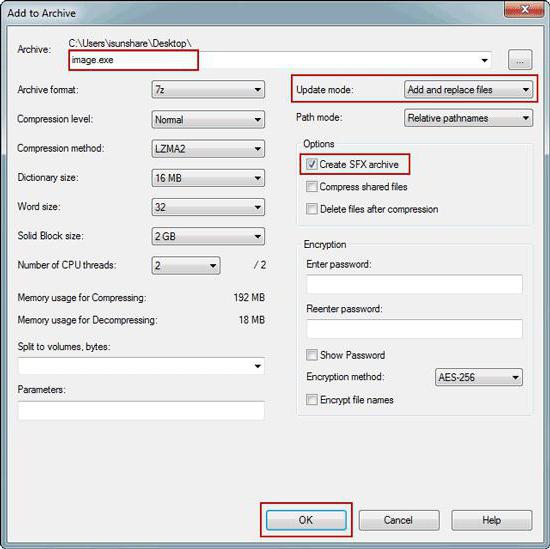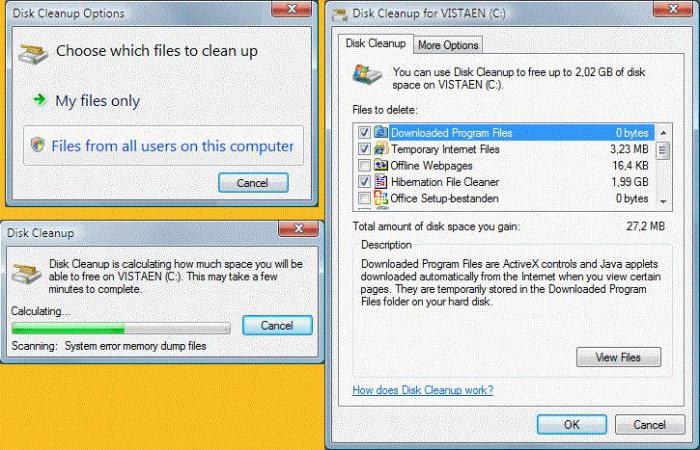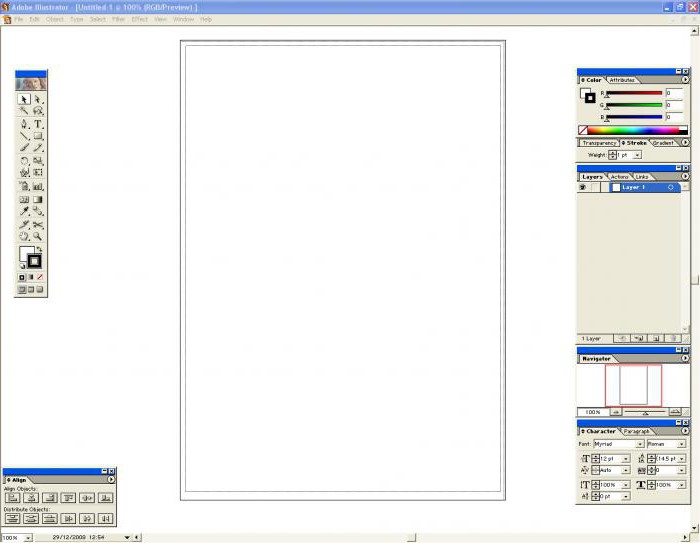Microsoft Office 제한된 기능 모드
문서 작업을 할 때 많은 사람들이Microsoft Office에서는 제한된 기능의 모드와 같은 개념에 직면했습니다. 그러나 이것은 무엇입니까? 이 모드를 제거 할 수 있습니까? 이것은 우리가 배우는 것입니다.
간단히 말해서, 정권은 제한되어있다.기능은 새로운 버전의 Word에서 일부 문서의 이전 형식을 지원하지 않는 특별한 옵션입니다. 즉, 사용자가 Word 2010과 이전 버전의 응용 프로그램에서 만든 문서를 열면 제목 표시 줄에 "제한된 기능 모드"가 자동으로 표시됩니다. 즉 호환 모드가 설정됩니다.
그것을 사용하는 것은 보장에 그이 문서 나 그 문서를 사용하여 작업 한 시간은 Word 2010에서 사용할 수있는 확장되고 새로운 기능을 사용하지 않습니다. 그러나 동시에 Office의 제한된 기능 모드로 인해 사용자는 이전 버전의 응용 프로그램에서 작성된 텍스트를 편집하고 수정할 수 있습니다. 또한이 모드는 문서의 전체 구조를 보존합니다.
나는 당신이 그것을 무능력하게 할 수 없다고 말하고 싶다. 그러나 이전 버전의 Word 파일과이 응용 프로그램 버전의 호환 모드 옵션을 사용할 수있는 기회가 있습니다. 이 경우 제한된 기능 모드는 자동으로 비활성화 될 수 있습니다. 그러나 이것을 어떻게 이해할 수 있습니까? 더 많은 것을 배우자.
것은 Word 2010 문서를 세 가지 모드 중 하나로 열 수 있다는 것입니다. 즉 :
1. 첫 번째 - Word 2010에서 작성된 문서.
2. 두 번째 - Word 2007에서 생성되었지만 호환 모드가있는 문서.
3. 셋째 - 비슷한 모드를 가진 Word 97에서 생성되었습니다.
호환성 모드를 사용하면응용 프로그램의 문서를 이전 버전과 즐길 수있는 모든 확장 말씀 2010 년 이런 일 경우 텍스트 제목 표시 줄이 비문 "기능 제한 모드"곰 열 때 다음 파일이 프로그램의 새로운 버전과 호환 여부를 확인하기 위해 몇 가지 작업을 수행 할 필요가 있다고, 따라서, 제한을 제거.
이렇게하려면 "파일"탭을 열어야합니다."정보"항목을 선택하십시오. 그런 다음 "일반 액세스 준비"섹션으로 이동하여 "검색 문제"를 선택하고이 버튼을 클릭하십시오. 그런 다음 "호환성 검사"명령을 선택한 다음 "표시 할 버전 선택"을 클릭하십시오. 여기에서 열어 본 문서의 모드 이름 근처에 진드기가 나타납니다. 그 후 제목 줄에 "제한된 기능 모드"라는 글자가 사라지면 문서가 응용 프로그램 버전과 호환 될 수 있다고 가정 할 수 있습니다. 즉, 프로그램의 모든 기능을 사용할 수 있습니다.
데이터 작업을 계속할 수 있습니다.문서. 그러나 필요한 경우 변환 할 수도 있습니다. 이렇게하려면 "Convert"명령을 선택하면 Word의 모든 호환성 매개 변수가 지워집니다. Word 2010에서 만든 것처럼 문서의 레이아웃이 보입니다.
Doc 형식 파일,새로운 버전의 프로그램의 경우 DocX 형식으로 변환해야합니다. 그러나 원칙적으로 변환 명령은이 형식을 자동으로 변경해야합니다.
여전히 문서 변환 방법을 이해하지 못하는 경우이 경우 문서 작성 방법에 대한 단계별 계획이 제시됩니다.
1. "파일"탭으로 이동하십시오.
2. "세부 정보"탭을 찾아서 클릭하십시오.
3. "Convert"명령을 클릭하십시오.
모든 것이 문서는 당신을 위해 필요한 형식으로 변경됩니다. 이 파일의 다른 복사본을 만들려면 다음을 수행하십시오.
1. "파일"탭을 클릭하십시오.
2. "다른 이름으로 저장"을 선택하십시오.
3. "파일 이름"필드의 빈 줄에 문서의 이름을 입력하십시오.
4. "파일 형식"목록에서 "Word 문서"를 선택하십시오.
모든 것은 복잡하지 않습니다. 이제 원하는 모드로 작업 할 수 있습니다.
</ p>